סיים משימה עבור הקובץ במנהל המשימות כדי להשבית אותו
- Upfc.exe הוא קובץ Microsoft Windows לגיטימי וניתן למצוא אותו בספריית System32.
- אתה יכול לבדוק אם עליך לסיים את הקובץ על ידי אימות אם החתימה הדיגיטלית שלו.
- נסה להשבית את upfc.exe על ידי סיום משימות במנהל המשימות או מחיקת הקובץ ישירות בסייר הקבצים.
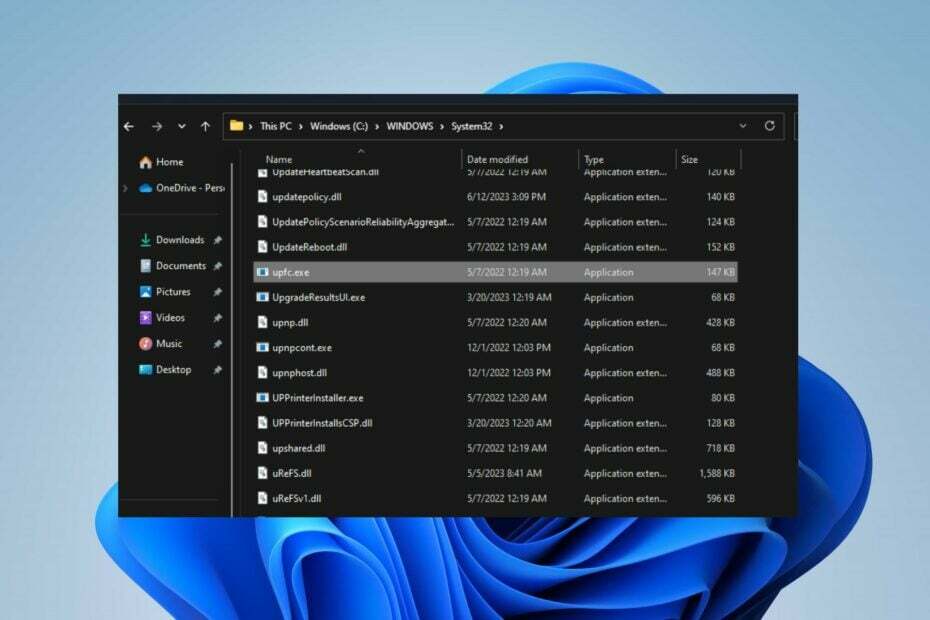
איקסהתקן על ידי לחיצה על הורד את הקובץ
- הורד את Fortect והתקן אותו במחשב האישי שלך.
- התחל את תהליך הסריקה של הכלי כדי לחפש קבצים פגומים שהם המקור לבעיה שלך.
- לחץ לחיצה ימנית על התחל תיקון כך שהכלי יוכל להתחיל את אלגוריתם התיקון.
- Fortect הורד על ידי 0 הקוראים החודש.
משתמשים רבים דיווחו על תהליך upfc.exe שפועל במחשבי Windows שלהם ואינם יודעים מה זה אומר. כמו כן, חלקם שמו לב לבעיות מסוימות עם קובץ ההפעלה. לפיכך, מאמר זה ידון ב-upfc.exe וכיצד להשבית אותו.
כמו כן, ייתכן שתתעניין במאמר שלנו בנושא קבצי exe מוחקים את עצמם ב- Windows 11 ודרכים לתקן את זה.
מה זה upfc.exe?
Upfc.exe הוא קובץ הפעלה המשויך לתהליך העדכון מ-SCM. זה חלק מתוכנת מערכת ההפעלה Microsoft Windows שפותחה על ידי Microsoft. קובץ ההפעלה הזה עושה את הפעולות הבאות:
- מקל על יכולת העדכון של רכיבי תוכנה באמצעות מערכת ניהול תצורת התוכנה (SCM).
- יכולת עדכון מ-SCM היא רכיב מערכת ליבה שיכול לעדכן או לשנות רכיבי תוכנה.
- זה מבטיח שהעדכונים מיושמים באופן עקבי בצורה מבוקרת.
- כמו כן, זה ממזער את הסיכון להכנסת שגיאות או התנגשויות.
האם עלי להשבית את upfc.exe?
כפי שנאמר בסעיף הקודם, upfc.exe הוא קובץ לגיטימי שפותח על ידי Microsoft עבור מערכת ההפעלה Windows.
זה חיוני לפונקציונליות המערכת מכיוון שמערכות תוכנה דורשות לעתים קרובות עדכונים כדי לתקן באגים, להוסיף תכונות חדשות או לטפל בפרצות אבטחה. לכן, העדכון מתוכנת SCM אינו נחשב זדוני.
עם זאת, upfc.exe פגום עלול לאיים על אבטחת המערכת או אם הוא מוסווה כווירוס. זה יכול לגרום שימוש גבוה במעבד ולהביא להפחתה משמעותית בביצועי המחשב.
כיצד לוודא אם upfc.exe בטוח או וירוס
אנו ממליצים לך לסקור כמה תהליכי אימות כדי לקבוע אם upfc.exe אינו בטוח ויש להשבית אותו. עברו על השלבים הבאים:
- בדוק את מיקום הקובץ - ודא אם תהליך upfc.exe במחשב שלך נמצא בספרייה הלגיטימית:
C:\Windows\System32 - אמת את החתימה הדיגיטלית של הקובץ - החתימה הדיגיטלית צריכה להיות על ידי Microsoft כדי להבטיח את הלגיטימיות שלה.
- בדוק את האיות - שם הקובץ המקורי הוא upfc.exe. אז כל וריאציות שמות אחרות אינן מקוריות.
כיצד אוכל להשבית את upfc.exe?
1. סיום המשימה עבור upfc.exe
- לחץ לחיצה ימנית על הַתחָלָה לחצן ובחר במנהל המשימות מהתפריט.
- עבור אל תהליכים או פרטים לשונית. בחר את upfc.exe מהרשימה, לחץ עליו באמצעות לחצן העכבר הימני ולאחר מכן לחץ סיום משימה מהתפריט הנפתח.

- לחץ על אישור כדי לאשר שברצונך לסיים את המשימה עבור התוכנית.
- הפעל מחדש את המחשב.
סיום תהליך הקובץ במחשב שלך יפסיק את פעילות התוכנה שלו ויפחית את כל האיומים שהוא יכול לגרום למערכת. עיין במאמר שלנו למידע נוסף קיצורי דרך לפתיחת מנהל המשימות במחשב האישי שלך.
2. הסר את הקובץ dashhost.exe דרך סייר הקבצים
- לחץ לחיצה ימנית על הַתחָלָה לחצן ובחר במנהל המשימות מהתפריט.
- אתר את upfc.exe בתוך ה תהליכים או פרטים לשונית. לחץ לחיצה ימנית עליו ולחץ על פתח את מיקום הקובץ מהתפריט הנפתח.
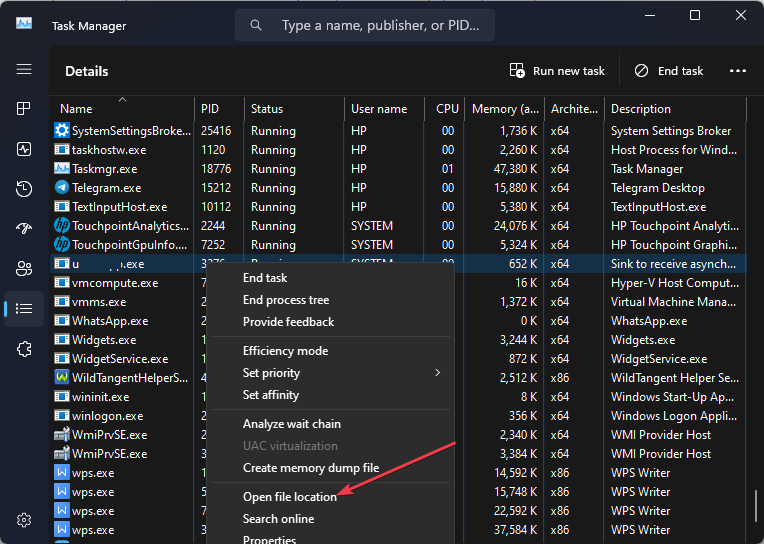
- לחץ לחיצה ימנית על upfc.exe קובץ ו לִמְחוֹק זה.

- הפעל מחדש את המחשב ובדוק אם התהליך שלו עדיין פועל.
הסרת קובץ ההפעלה בסייר הקבצים תשבית את התוכנה הזדונית.
- כיצד לעקוף בקלות את שיתוף הסיסמאות של Netflix
- מהו Mobsync.exe וכיצד להשבית אותו
- כיצד להפעיל את Windows Update ברישום [שלבים מהירים]
לסיכום, אתה יכול לבדוק את המדריך המפורט שלנו למה קבצי exe לא נפתחים במחשב Windows וכמה תיקונים לבעיה.
כמו כן, אולי יעניין אותך תוכנת אנטי וירוס חוסמת קבצי exe במחשב ודרכים לפתור את זה.
אם יש לך שאלות או הצעות נוספות, אנא השאירו אותן בקטע ההערות.
עדיין נתקלים בבעיות?
ממומן
אם ההצעות לעיל לא פתרו את הבעיה שלך, המחשב שלך עלול להיתקל בבעיות קשות יותר של Windows. אנו מציעים לבחור בפתרון הכל-באחד כמו Fortect לתקן בעיות ביעילות. לאחר ההתקנה, פשוט לחץ על הצג ותקן לחצן ולאחר מכן לחץ התחל תיקון.


